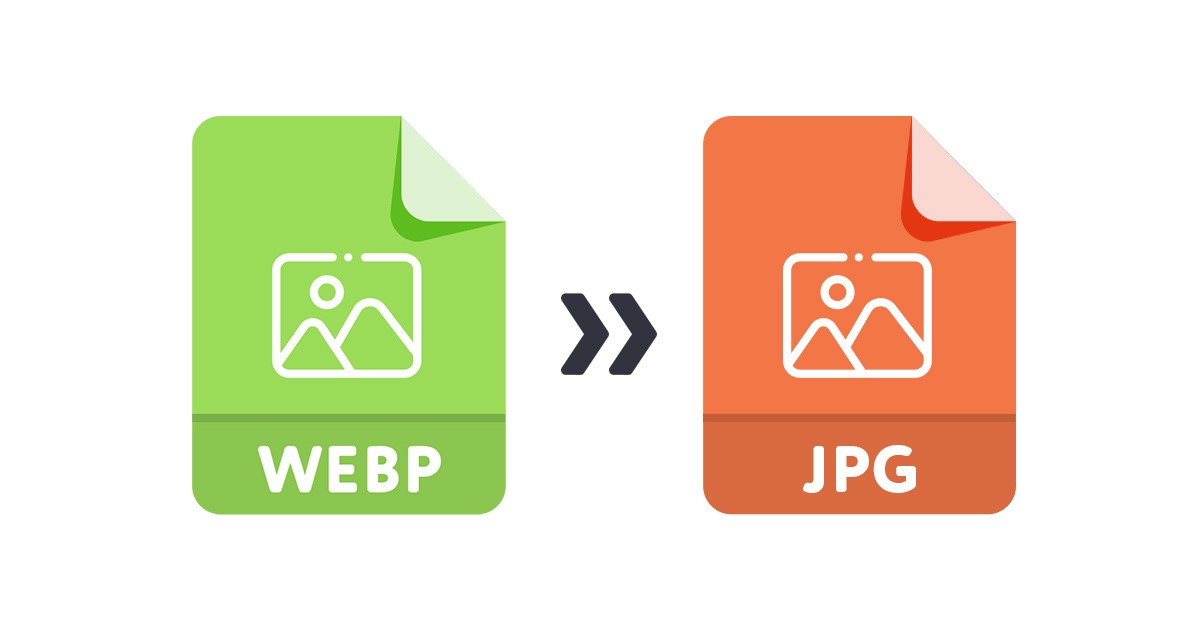
Az internet böngészése közben néha olyan képet látunk, amelyet nagyon szeretnénk menteni. A fényképek letöltése webböngészőből egyszerű; rá kell kattintanunk a jobb gombbal a képre, és használnunk kell a Mentés funkciót.
Néha letöltünk képeket az internetről, és később azt tapasztaljuk, hogy WebP formátumban mentettük. Ennek az az oka, hogy a WebP egy nagyon új képformátum, és nem minden webböngésző vagy képnézegető támogatja. Ha Windows 10 vagy 11 rendszert használ, nem tudja megnyitni a WebP fájlokat harmadik féltől származó fényképnézegető nélkül.
Az alábbiakban megosztottunk néhányat a WebP-képek Windows 11 rendszeren való megnyitásának legjobb módjairól. Ha tehát gyakran tölt le WebP fájlformátumot számítógépére, és később törli, mert nem tudja megtekinteni őket, akkor ez az útmutató nagyon hasznosnak találhatja. Kezdjük el.
1) Nyissa meg a WebP Image alkalmazást Windows 11 rendszeren a Photos alkalmazáson keresztül
A WebP kép megnyitásához a Fotók alkalmazásban módosítania kell a Fájlböngésző beállításait. Kövesse az alábbiakban megosztott néhány egyszerű lépést a Webp kép megnyitásához Windows 11 rendszeren.
1. Először kattintson a Windows 11 keresésre, és írja be a File Explorer Options parancsot. Ezután nyissa meg a Fájlböngésző beállításait a megfelelő eredmények listájából.
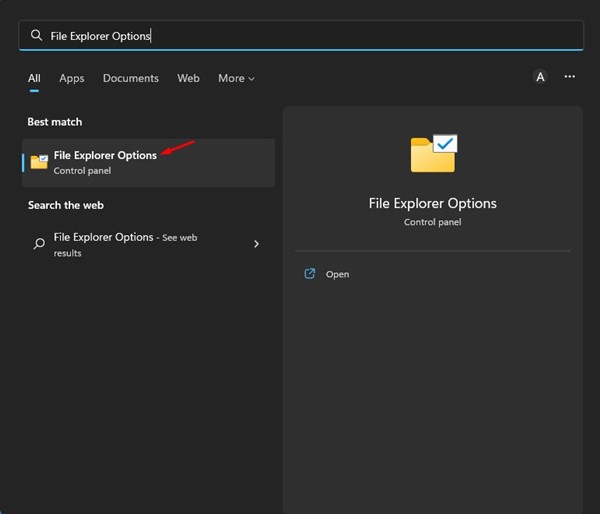
2. A Fájlböngésző beállításainál váltson a Nézet lapra, ahogy az alábbi képernyőképen látható.
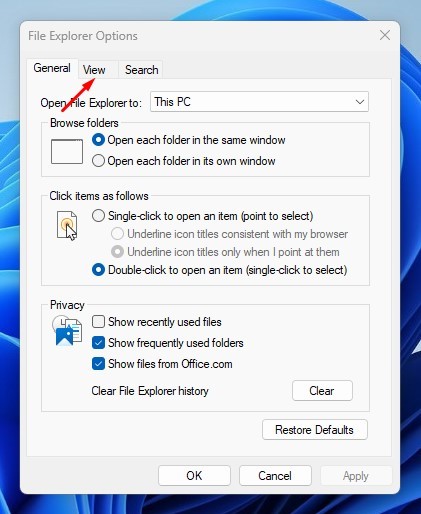
3. A Speciális beállításoknál görgessen lefelé, és törölje a jelet az Ismert fájltípusok kiterjesztésének elrejtése jelölőnégyzetből.
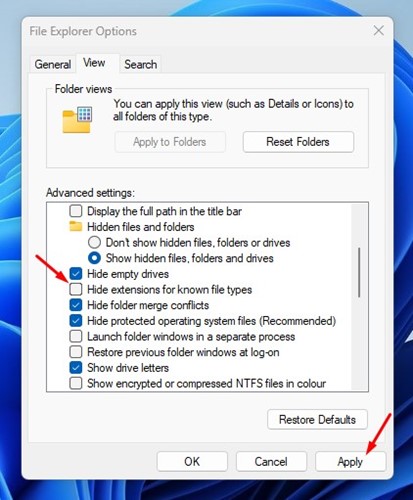
4. Ha elkészült, kattintson az Alkalmaz gombra, majd az OK gombra.
5. Most keresse meg a megnyitni kívánt WebP fájlt. Kattintson rá jobb gombbal, és válassza a Tulajdonságok menüpontot.
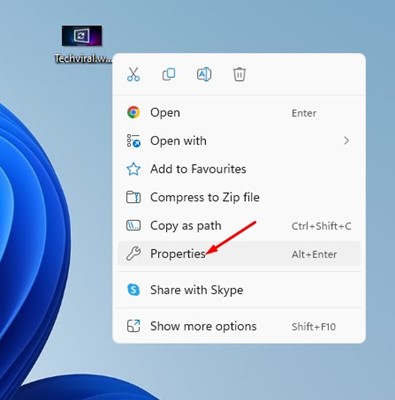
6. A fájlnév végén cserélje ki a .webp kiterjesztést .jpg, .jpeg vagy .png fájlra. Ha elkészült, kattintson az OK gombra.
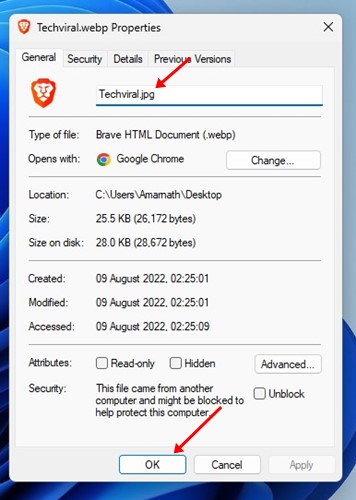
7. Megerősítő üzenet jelenik meg. A folytatáshoz kattintson az Igen gombra.
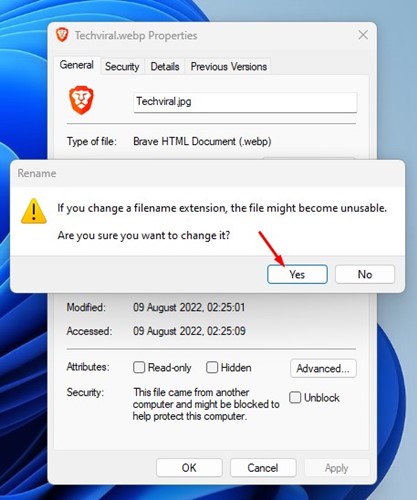
8. Most kattintson a jobb gombbal az imént átnevezett képre, és válassza a Megnyitás a következővel > Fényképek menüpontot.
2) Konvertálja a WebP-t JPG-vé
A WebP-képek Windows 11 rendszeren való megnyitásának másik legjobb módja az, ha konvertálja azokat bármilyen más képfájlformátumba. Egyszerű lépésekkel konvertálhatja a WebP-t JPG vagy PNG formátumba. Így konvertálhatja a WebP képeket JPG formátumba.
1. Nyissa meg kedvenc webböngészőjét, és keresse fel a cloudconvert weboldal.
2. A WebP to JPG konverteren kattintson a Fájl kiválasztása gombra az alábbiak szerint, és keresse meg a WebP képet.
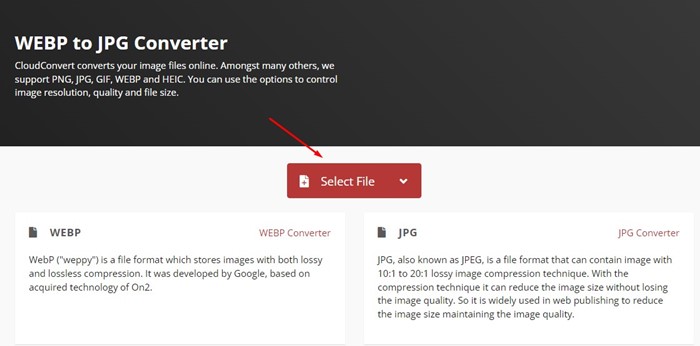
3. Ezután kattintson a Konvertálás ide legördülő menüre, és válassza ki a kimeneti fájl formátumát.
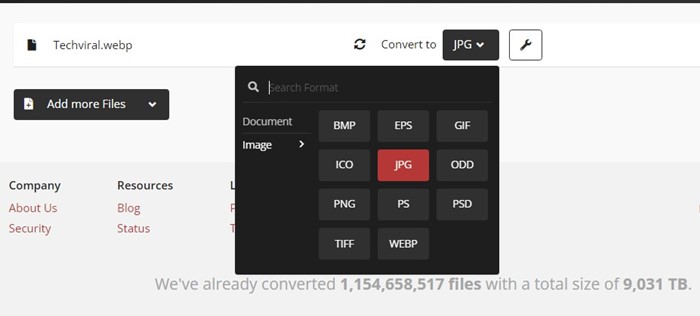
4. Ha elkészült, kattintson a Konvertálás gombra az alábbiak szerint.
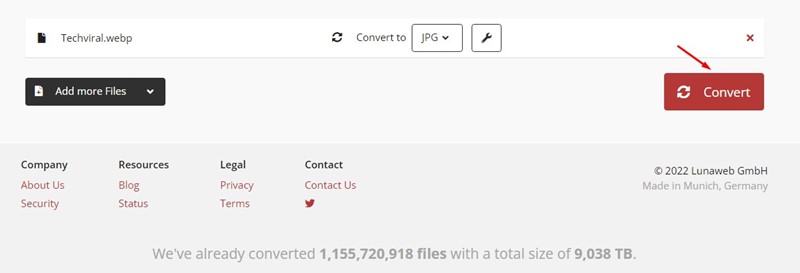
6. A konvertálás után kattintson a Letöltés gombra a jobb alsó sarokban.
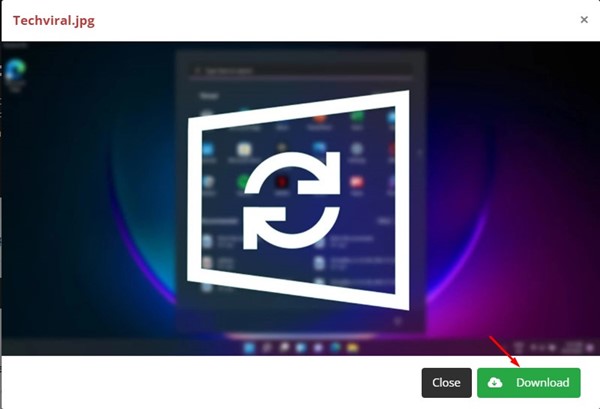
Ez az! Így konvertálhatja a CloudConvert segítségével WebP képeit JPG fájlformátumba. A CloudConverthez hasonlóan más képátalakítókat is használhat WebP-képek konvertálására Windows 11 rendszerű számítógépeken.
3) Használjon harmadik féltől származó fényképnézegetőt a WebP-fájlokhoz
Ha nem szeretné elvégezni a kézi munkát, telepíthet egy harmadik féltől származó fotónézegetőt, amely kompatibilis a WebP fájlokkal.
A Techviral oldalon már megosztottuk a Windows 11 rendszerhez készült legjobb fotónézegető listáját a WebP fájlok megnyitásához. Telepítheti a cikkben felsorolt bármelyik fényképnézegetőt, hogy konvertálás nélkül nyissa meg a WebP fájlokat a számítógépén.
Tehát ezek a legjobb módszerek a WebP fájlok Windows 11 rendszeren való megnyitására. Ha tud más egyszerű módot a WebP fájlformátum kezelésére a Windows 11 rendszerben, tudassa velünk az alábbi megjegyzésmezőben.





